Če imate v delovnem zvezku več Excel delovnih listov, boste morda želeli shraniti le en delovni list kot svoj delovni zvezek. Uporabite funkcijo Premakni ali kopiraj, če želite shraniti en delovni list Excel 2013 ali Excel 2016.
Shranjevanje enega delovnega lista
-
Z desno tipko miške kliknite zavihek z imenom delovnega lista.
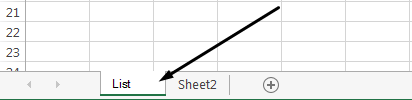
-
Kliknite Premakni ali kopiraj.
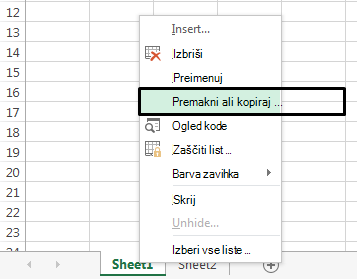
-
Kliknite spustni meni Premakni izbrane liste v knjigo. Izberite (nova knjiga).
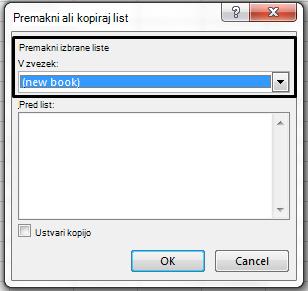
-
Kliknite V redu. Odpre se nov delovni zvezek s premaknjeno preglednico.
Opomba: S tem postopkom premaknete delovni list iz izvirnega delovnega zvezka. Če želite ohraniti delovni list v obeh delovnih zvezkih, v pogovornem oknu Premakni ali kopiraj potrdite polje Ustvari kopijo.

-
Kliknite Datoteka > Shrani v nov delovni zvezek.
Namig: Delovni zvezek lahko shranite Excel z bližnjico na tipkovnici Ctrl + S.










